Обеспечение безопасности детей при работе в Интернете
Как научить детей отличать правду от лжи в Интернете
Семейное соглашение о работе в Интернете
Как избежать интернет-зависимости
Советы по безопасности для детей разного возраста
Как осуществлять родительский контроль за поведением детей в Интернете
Родительский контроль в Windows Vista
Родительский контроль в Kaspersky Internet Security 7.0
Год от года все больше компьютеров имеет выход в Интернет и широкое распространение получает подключение по высокоскоростным каналам, причем не только на работе, но и дома. В результате все больше детей имеют возможность пользоваться Глобальной паутиной. Однако, поскольку изначально Интернет развивался в отсутствие какого-либо контроля, теперь он содержит огромное количество отнюдь не всегда безопасной информации. В связи с этим актуальной становится задача обеспечения безопасности детей в Интернете. Данному вопросу и посвящена настоящая статья.
Интернет — прекрасное место для общения, обучения и отдыха. Однако как и реальный мир, Всемирная паутина может быть весьма опасной. Для того чтобы оградить детей от негативного воздействия Интернета, советуем вам придерживаться следующих рекомендаций:
- посещайте Интернет вместе с детьми. Поощряйте их делиться с вами успехами и неудачами в деле освоения Сети;
- объясните детям, что если в Сети их что-либо беспокоит, то им следует не скрывать это, а рассказать обо всем вам;
- объясните ребенку, что при общении в чатах, использовании программ мгновенного обмена сообщениями (типа ICQ, Microsoft Messenger и т.д.), участии в онлайн-играх и в других ситуациях, требующих регистрации, нельзя использовать свое реальное имя; помогите вашему ребенку придумать регистрационное имя, не содержащее никакой личной информации;
- объясните ребенку, что нельзя сообщать свои личные данные, такие как домашний адрес, номер телефона и любую другую личную информацию, например номер школы, класс, любимое место прогулки, время возвращения домой, место работы отца или матери и т.д.;
- объясните ребенку, что нет разницы между неправильными и правильными поступками в реальной жизни и в Интернете;
- научите детей уважать собеседников в Интернете. Убедитесь, что они понимают, что правила хорошего тона действуют одинаково и в Интернете, и в реальной жизни;
- скажите им, что нельзя встречаться с друзьями из Интернета — ведь люди могут оказаться совсем не теми, за кого себя выдают;
- объясните детям, что далеко не всё, что они могут прочесть или увидеть в Интернете, — правда. Приучите их спрашивать о том, в чем они не уверены;
- не забывайте контролировать деятельность детей в Интернете с помощью специального программного обеспечения. Это поможет вам отфильтровать вредоносный контент, выяснить, какие сайты на самом деле посещает ваш ребенок и что он там делает.
Как научить детей отличать правду от лжи в Интернете
Следует объяснить детям, что нужно критически относиться к полученной из Интернета информации, ведь опубликовать ее может любой человек.
Расскажите ребенку, что сегодня каждый может создать свой сайт, и никто не будет проверять, насколько правдива размещенная на нем информация. Научите ребенка критически относиться ко всему, что он видит в Сети.
Как это донести до сознания ребенка?
- начните говорить с ним об этом, когда он еще достаточно мал, — ведь сегодня даже дошкольники уже успешно используют Интернет, а значит, нужно как можно раньше научить их отделять правду от лжи;
- не забывайте спрашивать ребенка об увиденном в Интернете — пусть, например, он расскажет вам, для чего служит тот или иной сайт;
- убедитесь, что ваш ребенок может самостоятельно проверить прочитанную в Сети информацию по другим источникам, например по другим сайтам, газетам или журналам. Приучите вашего ребенка советоваться с вами, не отмахивайтесь от его проблем;
- поощряйте ребенка пользоваться различными источниками, например библиотеками, подарите ему энциклопедию на диске, скажем «Энциклопедию Кирилла и Мефодия» или Microsoft Encarta. Так вы приучите ребенка использовать сторонние источники информации;
- научите ребенка пользоваться поиском в Интернете, например посоветуйте ему применять несколько поисковых машин;
- объясните ребенку, что такое расизм, фашизм, межнациональная и религиозная вражда, — несмотря на то что некоторые подобные материалы можно заблокировать с помощью специальных программных фильтров, не стоит надеяться на то, что вам удастся отфильтровать все подобные сайты.
Семейное соглашение о работе в Интернете
Если ваши дети хотят посещать Интернет, вам следует выработать вместе с ними соглашение по его использованию. Учтите, что в нем вы должны однозначно сформулировать права и обязанности каждого члена вашей семьи. Четко укажите:
какие сайты могут посещать ваши дети и что они могут там делать;
- сколько времени дети могут проводить в Интернете;
- что делать, если ваших детей что-то беспокоит при посещении Интернета;
- как защитить личные данные;
- как следить за безопасностью;
- как вести себя вежливо;
- как пользоваться чатами, группами новостей и службами мгновенных сообщений.
Учтите, что формально составленное соглашение не будет выполняться! Регулярно, по мере необходимости, вносите изменения в данное соглашение. Не забывайте, что вы должны проверять выполнение данного соглашения вашими детьми. О том, как это сделать, мы расскажем далее в этой статье.
Служба мгновенных сообщений
Для того чтобы ребенок мог безбоязненно пользоваться службами мгновенных сообщений, расскажите ему о некоторых несложных правилах безопасности:
- никогда не заполнять графы, относящиеся к личным данным, ведь просмотреть их может каждый;
- никогда не общаться в Интернете с незнакомыми людьми. Родители регулярно должны проверять список контактов своих детей, чтобы убедиться в том, что они знают всех, с кем ребенок общается;
- внимательно проверять запросы на включение в список новых друзей — ведь в Интернете человек может оказаться не тем, за кого себя выдает;
- не применять систему мгновенных сообщений для распространения слухов или сплетен.
Родителям не стоит вести на тайную слежку за ребенком — гораздо проще установить с ним доброжелательные отношения.
Как избежать интернет-зависимости
Не забывайте, что Интернет — это замечательное средство общения, особенно для стеснительных детей, испытывающих сложности в общении. Ведь ни возраст, ни внешность, ни физические данные здесь не имеют ни малейшего значения. Однако этот путь ведет к формированию интернет-зависимости. Осознать серьезность данной проблемы очень сложно до тех пор, пока она не достигнет критического уровня. Кроме того, факт наличия такой болезни, как интернет-зависимость, не всегда признается. Что же делать?
Установите правила пользования домашним компьютером и постарайтесь найти разумный баланс между пребыванием в Интернете и физической нагрузкой вашего ребенка. Кроме того, сделайте так, чтобы компьютер стоял не в детской комнате, а в комнате взрослых. В конце концов, посмотрите на себя — не слишком ли много времени проводите в Интернете вы?
Советы по безопасности для детей разного возраста
Как показали исследования, проводимые в Интернете, наиболее динамично развивающимся сегментом пользователей Интернета являются дошкольники.
Для детей такого возраста взрослые должны играть определяющую роль в обучении их безопасному пользованию Интернетом.
5-6 лет
Для детей этого возраста характерен позитивный взгляд на мир. Они гордятся своим умением читать и считать, а также хотят делиться своими идеями.
Хотя такие дети уже проявляют большие способности в компьютерных играх и при работе с мышью, но все же без участия взрослых они еще не в состоянии разыскивать нужные им детские сайты. Как помочь им делать это безопасно?
В таком возрасте желательно, чтобы ребенок пользовался Интернетом только в присутствии родителей. Обязательно объясните ему, что общение в Интернете — это не реальная жизнь, а своего рода игра, и при этом постарайтесь направить его усилия на познание мира. Добавьте детские сайты в раздел «Избранное» и создайте там папку для сайтов, которые посещают ваши дети. Применяйте специальные детские поисковые машины типа MSN Kids Search (http://search.msn.com/kids/default.aspx?FORM=YCHM). Используйте средства блокирования нежелательного контента как дополнение к стандартным средствам родительского контроля, предоставляемым операционной системой. Важно также научить ребенка никогда не сообщать в Интернете информацию о себе и своей семье и приучить его рассказывать вам о любых проблемах, связанных с Интернетом.
7-8 лет
Как считают психологи, для детей этого возраста абсолютно естественно желание выяснить, что они могут делать без разрешения родителей. В результате, находясь в Интернете, ребенок будет пытаться посетить те или иные сайты, а возможно и чаты, разрешение на посещение которых он не получил бы от родителей. Поэтому особенно полезны родителям будут отчеты, предоставляемые средствами родительского контроля, или информация во временных файлах Интернета (папки c:\Users\User\AppData\Local\Microsoft\Windows\Temporary Internet Files). В результате у вашего ребенка не будет ощущения, что вы заглядываете ему через плечо, но при этом вы всегда будете знать, какие сайты он посещает.
Стоит учитывать, что дети в таком возрасте обладают сильным чувством семьи, они доверчивы и не сомневаются в авторитетах. Дети этого возраста любят играть в сетевые игры и путешествовать по Интернету. Вполне возможно, что они используют электронную почту и могут заходить на сайты и чаты, не рекомендованные родителями.
По поводу использования электронной почты хотелось бы заметить, что детям такого возраста не рекомендуется иметь собственный электронный почтовый ящик — они должны пользоваться семейным, чтобы родители могли контролировать переписку. Запретить ребенку применять внешние бесплатные ящики вам поможет такое программное обеспечение, как Kaspersky Internet Security версии 7.0 со встроенным родительским контролем.
Что можно посоветовать в плане безопасности для детей в таком возрасте? Создайте список правил посещения Интернета при участии детей и спрашивайте с них выполнение этих правил, требуйте соблюдения срока нахождения за компьютером. Объясните ребенку, что вы наблюдаете за ним не потому, что вам этого хочется, а потому, что вы беспокоитесь о его безопасности и всегда готовы ему помочь. Приучите детей, что они могут посещать только те сайты, которые вы разрешили, то есть создайте им так называемый белый список Интернета с помощью средств родительского контроля (о том, как это сделать, мы поговорим позднее).
Компьютер с подключенным Интернетом должен находиться в общей комнате под присмотром родителей.
Следует использовать специальные детские поисковые машины, средства блокирования нежелательного контента, внушить ребенку, что нельзя сообщать в Интернете информацию о себе и своей семье, и приучить его рассказывать вам о любых проблемах, связанных с Интернетом.
Для электронной почты создайте семейный электронный ящик, чтобы у детей не было необходимости иметь собственные адреса, блокируйте доступ к сайтам с бесплатными почтовыми ящиками с помощью соответствующего ПО. Приучите детей советоваться с вами перед публикованием какой-либо информации средствами электронной почты, чатов, регистрационных форм и профилей. Применяйте фильтры электронной почты для блокирования сообщений от конкретных людей или содержащих определенные слова или фразы (подробности о таких фильтрах можно найти по адресу: http://www.microsoft.com/rus/athome/security/email/fightspam.mspx). Не разрешайте детям использовать службы мгновенного обмена сообщениями и загружать файлы, программы или музыку без вашего согласия.
Расспрашивайте детей об их друзьях в Интернете, как если бы речь шла об их друзьях в обычной жизни. Не делайте табу из вопросов о половой жизни, так как в Интернете дети могут легко наткнуться на порнографию или на сайты «для взрослых».
9-12 лет
В данном возрасте дети, как правило, уже имеют представление о том, какая информация есть в Интернете. Абсолютно нормально, что они хотят увидеть ее, прочесть, услышать. При этом нужно помнить, что доступ к нежелательным материалам можно легко заблокировать при помощи средств родительского контроля.
Советы по обеспечению безопасности детей этого возраста примерно такие же, как для 7-8-летних. Дополнительно к этому следует настаивать, чтобы дети никогда не соглашались на личные встречи с друзьями из Интернета. Приучите детей не загружать программы без вашего разрешения, объяснив им, что они могут случайно загрузить вирусы или другое нежелательное программное обеспечение.
Для самостоятельной работы ребенка на компьютере создайте ему ограниченную учетную запись. В этом возрасте уже можно рассказать детям о порнографии в Интернете. Следует также настаивать на том, чтобы дети предоставили вам доступ к своей электронной почте, чтобы вы могли убедиться, что они не общаются с незнакомцами. Кроме того, объясните детям, что нельзя использовать сеть для хулиганства, распространения сплетен или угроз.
13-17 лет
В данном возрасте родителям зачастую очень сложно контролировать своих детей, поскольку об Интернете они знают уже гораздо больше родителей. Подростки активно применяют поисковые машины, пользуются электронной почтой, службами мгновенного обмена сообщениями, скачивают музыку и фильмы. Мальчикам в этом возрасте свойственно устранять все ограничения, они жаждут грубого юмора, азартных игр, картинок «для взрослых». Девочки предпочитают общаться в чатах, при этом они гораздо более чувствительны к сексуальным домогательствам в Интернете.
Родителям, имеющим детей этого возраста, особенно важно строго соблюдать правила интернет-безопасности — соглашение между родителями и детьми (включающее список запрещенных сайтов, часы работы и правила общения в Интернете). Кроме того, необходимо как можно чаще просматривать отчеты о деятельности детей в Сети. Компьютер с подключением к Всемирной паутине должен находиться в общей комнате.
Не забывайте беседовать с детьми об их друзьях в Интернете, о том, чем они занимаются, так, как будто речь идет об их друзьях в реальной жизни, и по-прежнему настаивайте на том, чтобы дети никогда не встречались лично с друзьями из Интернета. Спрашивайте о людях, с которыми дети общаются посредством служб мгновенного обмена сообщениями, чтобы убедиться, что они им знакомы. По-прежнему следует применять средства блокирования нежелательного контента как дополнение к стандартным средствам родительского контроля. Необходимо также знать, какими чатами пользуются ваши дети. Поощряйте использование модерируемых чатов и настаивайте, чтобы дети не общались в приватном режиме. Следует также напоминать детям о том, чтобы они не сообщали личную информацию по электронной почте в чатах и системах мгновенного обмена сообщениями в регистрационных формах и личных профилях, не загружали программы без вашего разрешения, рассказывали вам о любых проблемах, связанных с Интернетом, не использовали Сеть для хулиганства, распространения сплетен или угроз другим людям.
Детей этого возраста следует защищать от спама. Научите подростков не выдавать в Интернет своего реального электронного адреса, не отвечать на нежелательные письма и использовать специальные почтовые фильтры. Нелишним для родителей будет знакомство с сайтами, которые посещают подростки. Кроме того, нужно обсуждать с детьми проблемы сетевых азартных игр и их возможный риск, а также напоминать, что, согласно законам многих стран, дети не имеют права играть в подобные игры.
Следует также обратить внимание на необходимость содержания родительских паролей (паролей администраторов) в строгом секрете и на устойчивость этих паролей.
Как осуществлять родительский контроль за поведением детей в Интернете
Обеспечивать родительский контроль в Интернете можно с помощью различного программного обеспечения. В данной статье мы рассмотрим только некоторое ПО, в частности родительский контроль в Windows Vista и средства родительского контроля, встроенные в Kaspersky Internet Security.
Родительский контроль в Windows Vista
До выхода Windows Vista родительский контроль можно было осуществлять только с помощью операционной системы и программного обеспечения сторонних производителей. Однако после выпуска новой операционной системы Windows Vista положение коренным образом изменилось. В состав ОС были включены средства Parental Control (Родительский контроль), позволяющие родителям гораздо проще решать вопросы контроля за поведением своих детей и их безопасностью при работе на компьютере.
Для задания родительского контроля вам потребуется создать ограниченную учетную запись, под которой ваш ребенок будет работать за компьютером (рис. 1). Кроме того, не забудьте установить устойчивый (строгий) пароль на вашу учетную запись администратора.
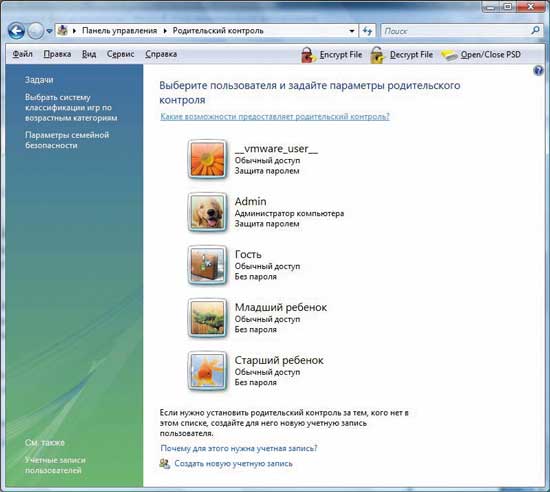
Рис. 1. Родительский контроль
Рассмотрим задачи, решаемые с помощью родительского контроля (рис. 2):
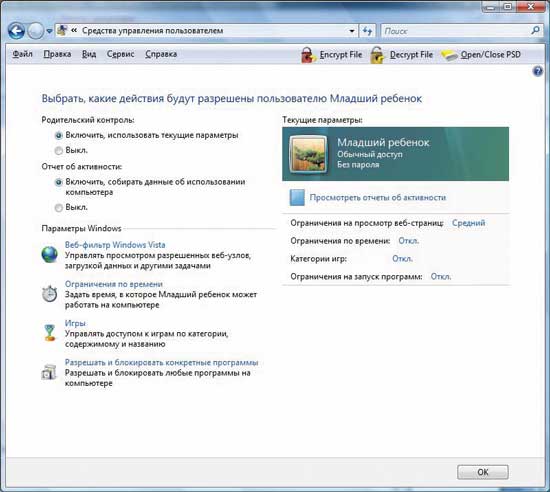
Рис. 2. Средства управления учетной записью пользователя
- ограничение времени, проводимого ребенком за компьютером, — можно определить время, в течение которого детям разрешен вход в систему, в частности установить дни недели и часы доступа в соответствующий день недели. Это не позволит детям входить в систему в другое время. Если в момент окончания разрешенного периода времени ребенок работает за компьютером, происходит автоматический выход из системы;
- установка запрета на доступ детей к отдельным играм — запрет можно устанавливать, исходя из допустимой возрастной оценки, выбора типа содержимого или запрещая доступ к определенным играм;
- ограничение активности детей в Интернете — ограничить детей можно путем задания круга допустимых веб-узлов, исходя из возрастной оценки, запрета или разрешения загрузки файлов, определения условий фильтрования содержимого (нужно определить, какое содержимое фильтры должны разрешать или блокировать). Кроме того, можно разрешить или блокировать доступ к определенным веб-узлам;
- установка запрета на использование детьми отдельных программ — можно запретить детям доступ к определенным программам;
- ведение отчетов о работе ребенка за компьютером.
Ограничение времени использования компьютера
Разрешенное время доступа можно определить для каждого дня недели и заблокировать при этом доступ в любое другое время. Вместе с тем можно просмотреть отчеты об активности для того, чтобы узнать, сколько времени каждый пользователь проводит за компьютером. Для этого:
- Откройте папку Родительский контроль.
- При появлении соответствующего запроса введите пароль администратора или подтверждение пароля.
- Выберите учетную запись, для которой вы хотите задать ограничение времени.
- В группе Родительский контроль выберите Вкл.
- Щелкните Ограничение по времени.
- В появившейся сетке выберите разрешенные часы (рис. 3).
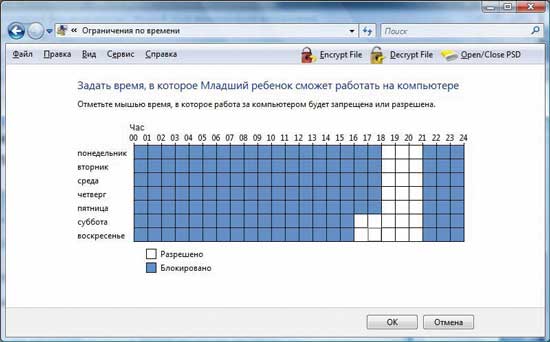
Рис. 3. Ограничение времени доступа к компьютеру для данного пользователя
Вместе с тем необходимо понимать, что ребенок, который знает, как переустановить в BIOS дату и время компьютера, может с легкостью обойти это ограничение, а значит, необходимо дополнительно установить пароль на BIOS.
Здесь мы не будем подробно рассматривать установку запрета на доступ детей к отдельным играм и на использование детьми конкретных программ.
Как работает веб-фильтр родительского контроля
Веб-фильтр родительского контроля оценивает содержимое веб-узлов и может блокировать те из них, содержимое которых определено как нежелательное (рис. 4). Включение веб-фильтра позволит значительно уменьшить число нежелательных узлов, которые могут увидеть дети, но, естественно, не гарантирует стопроцентной защиты. Поскольку нежелательность содержимого является субъективным критерием, фильтры могут блокировать далеко не все содержимое, которое вы считаете нежелательным.
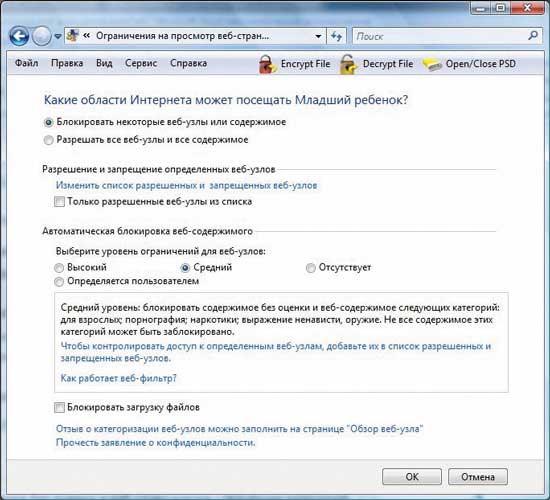
Рис. 4. Ограничение на просмотр веб-узлов
Существует четыре уровня ограничений для автоматической блокировки содержимого:
- высокий — доступны только веб-узлы для детей с понятным и подходящим для них контентом. На таких узлах применяется стиль изложения, подходящий для детей от 8 до 12 лет, а его содержимое доступно для детского понимания. Если выбран этот уровень, то ребенку разрешается просматривать веб-узлы, предназначенные для детей, а также другие веб-узлы, внесенные в список разрешенных;
- средний — в этом случае производится фильтрация веб-узлов на основании типа содержания. Ребенок получит доступ к различной информации в Интернете, за исключением нежелательного контента. Чтобы узнать, какие веб-узлы ребенок посещал или пытался открыть, следует просмотреть отчет об активности в Интернете;
- низкий — содержимое веб-узлов не блокируется;
- особый — данный уровень предусматривает блокирование веб-узлов на основании типов содержимого, но позволяет производить фильтрацию по дополнительным критериям.
Вместе с тем можно разрешить или заблокировать отдельные узлы, добавив их в список разрешенных или блокируемых веб-узлов независимо от выбранного уровня фильтрации.
Категории содержимого, на основании которых производится блокировка веб-узлов, следующие:
- порнография — веб-узел имеет содержимое откровенно сексуального характера, направленное на возбуждение полового влечения;
- для взрослых — веб-узел содержит информацию откровенно сексуального характера, не носящую медицинский или научный характер;
- половое воспитание — веб-узел содержит информацию о репродуктивной функции человека и половом развитии, заболеваниях, передающихся половым путем, контрацепции, безопасном сексе, сексуальности или сексуальной ориентации;
- агрессивные высказывания — веб-узел пропагандирует враждебность или агрессию по отношению к человеку или группе людей на основании принадлежности к определенной расе, религии, полу, национальности, этнического происхождения или иных характеристик; порочит других или оправдывает неравенство на основании вышеперечисленных характеристик либо научным или иным общепринятым методом оправдывает агрессию, враждебность или клевету;
- изготовление бомб — веб-узел пропагандирует или содержит инструкции по нанесению физического вреда людям или частной собственности при помощи оружия, взрывчатых веществ, розыгрышей или иных видов насилия;
- оружие — веб-узел продает, рекламирует или описывает огнестрельное или холодное оружие, а также предметы боевых искусств либо содержит информацию об их использовании, аксессуарах или модификациях;
- наркотики — веб-узел рекламирует, предлагает, продает, поставляет, поощряет или иными способами пропагандирует незаконное использование, выращивание, производство или распространение наркотиков, медицинских препаратов, химических веществ и растений, вызывающих наркотическое опьянение, либо атрибутов, связанных с употреблением наркотиков;
- алкоголь — веб-узел рекламирует или содержит предложения о продаже алкогольных напитков или средств для их производства, приводит рецепты или информацию о сопутствующих принадлежностях либо пропагандирует употребление и опьянение алкоголем;
- табак — веб-узел содержит рекламу или предложения о продаже либо иными способами пропагандирует табакокурение;
- азартные игры — веб-узел позволяет пользователям делать ставки и играть на тотализаторах (в том числе лотереи) в Интернете, получать информацию, содействие или рекомендации по заключению пари, а также дает инструкции, оказывает содействие или обучает азартным играм;
- содержимое без оценки — содержимое, которое не оценивается веб-фильтром.
Ограничение доступа детей к некоторым веб-узлам в Интернете
При помощи родительского контроля можно разрешить или запретить доступ детей к отдельным веб-узлам (рис. 5). Также можно заблокировать некоторые веб-узлы на основании их содержимого.
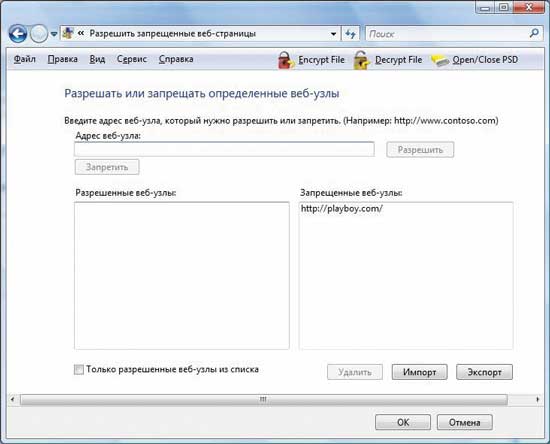
Рис. 5. Разрешение или запрещение доступа к определенным веб-узлам
Разрешение или запрещение доступа к отдельным веб-узлам осуществляется следующим образом:
- Откройте Родительский контроль.
- Введите пароль администратора или подтверждение пароля, если появится соответствующий запрос.
- Щелкните на имени пользователя, для которого нужно установить веб-фильтр.
- В группе Родительский контроль выберите Вкл.
- Выберите Веб-фильтр Windows Vista.
- Выберите Блокировать некоторые веб-узлы или содержимое.
- Выберите Изменить список разрешенных и запрещенных веб-узлов.
- В поле Адрес веб-узла введите адрес веб-узла, доступ к которому требуется разрешить или запретить, и нажмите кнопку Разрешить или Блокировка.
Включение веб-фильтра должно значительно уменьшить число нежелательных веб-узлов, которые смогли бы просматривать дети. Однако нежелательность содержимого является субъективным критерием, и фильтр может блокировать не все содержимое, которое вы считаете нежелательным. Также в связи с постоянным появлением новых веб-узлов фильтру требуется время на анализ и оценку их содержимого.
Для автоматической блокировки некоторых типов содержимого в Интернете нужно выполнить те же шаги, что и в предыдущем случае, но в группе Автоматическая блокировка веб-содержимого следует выбрать необходимый уровень содержимого. Можно также запретить загрузку файлов из Интернета, установив флажок Блокировать загрузку файлов.
Родительский контроль в Kaspersky Internet Security 7.0
В случае использования операционной системы Windows XP единственным действенным средством родительского контроля остаются программы сторонних производителей. Вместе с тем нельзя не признать того, что некоторые параметры родительского контроля в KIS 7.0 могут оказаться полезными и в случае применения Windows Vista.
Настройка родительского контроля
Для настройки родительского контроля в KIS 7.0 необходимо на главной странице приложения выбрать Родительский контроль (рис. 6).
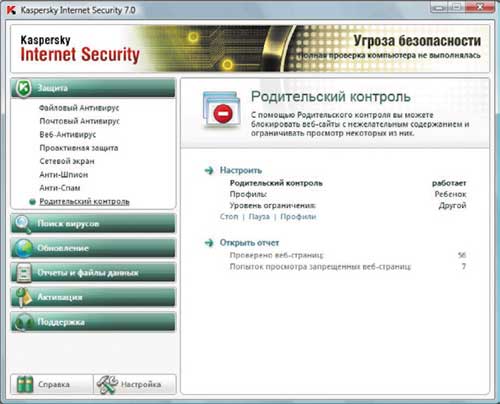
Рис. 6. Средства родительского контроля
в Kaspersky Internet Security 7.0
Далее необходимо настроить соответствующий профиль как для родителей, так и для ребенка. Следует учесть, что по умолчанию родительский контроль выключен.
После его включения всем учетным записям компьютера будет присвоен профиль Ребенок.
Профиль — это набор правил, регламентирующих доступ пользователя к определенным интернет-ресурсам. По умолчанию созданы три предустановленных профиля: Ребенок (данный профиль используется по умолчанию), Подросток и Родитель. Для каждого из предустановленных профилей разработан оптимальный набор правил с учетом возраста, опыта и других характеристик каждой группы. Например, профиль Ребенок обладает максимальным набором ограничений, а в профиле Родитель ограничений нет. Удалять предустановленные профили нельзя, но можно изменять параметры профилей Ребенок и Подросток по своему усмотрению.
После установки приложения профиль Ребенок по умолчанию предназначен для всех пользователей, с учетной записью которых не связан ни один профиль.
Для того чтобы использовать предустановленные профили Подросток и Родитель, установите флажок Использовать профиль в окне Настройка профилей. В результате выбранные профили будут отображены в раскрывающемся списке блока Профили в окне настройки компонента Родительский контроль.
В блоке Пароль вы можете задать пароль, ограничивающий доступ пользователей к веб-ресурсам под данным профилем. Дальнейшее переключение пользователей на данный профиль будет возможно только после указания заданного пароля. Если поле Пароль оставлено пустым, то на этот профиль сможет переключиться любой пользователь компьютера. Для профиля Ребенок пароль не задается.
В блоке Пользователи вы можете прикрепить определенную учетную запись Microsoft Windows к выбранному профилю Родительского контроля. Для того чтобы выбрать учетную запись, которую вы планируете связать с профилем, нажмите на кнопку Добавить и в стандартном окне Microsoft Windows укажите необходимую учетную запись. Для того чтобы настраиваемый профиль не применялся к учетной записи пользователя, выберите этого пользователя в списке и нажмите на кнопку Удалить.
Для того чтобы отредактировать настройки параметров профиля, нужно выполнить следующие действия:
- Откройте окно настройки приложения и выберите компонент Родительский контроль в разделе Защита.
- Выберите предустановленный профиль, параметры которого вы хотите изменить, из раскрывающегося списка в блоке Профили и нажмите на кнопку Настройка.
Настройка фильтрации
Ограничения, применяемые к профилям Родительского контроля, основаны на использовании фильтров. Фильтр— это ряд критериев, по которым родительский контроль принимает решение о возможности загрузки того или иного веб-сайта.
Для того чтобы изменить параметры фильтрации для текущего уровня ограничений, нужно выполнить следующие действия:
- Откройте окно настройки приложения и выберите компонент Родительский контроль в разделе Защита.
- Выберите профиль из раскрывающегося списка в блоке Профили и нажмите на кнопку Настройка в блоке Уровень ограничения.
- Отредактируйте параметры фильтрации на соответствующих закладках окна Настройка профиля: <название профиля>.
Ограничение времени доступа к интернет-ресурсам
В дополнение к средствам родительского контроля, реализованным в Windows Vista, KIS 7.0 позволяет установить ограничение времени доступа к Интернету (рис. 7).
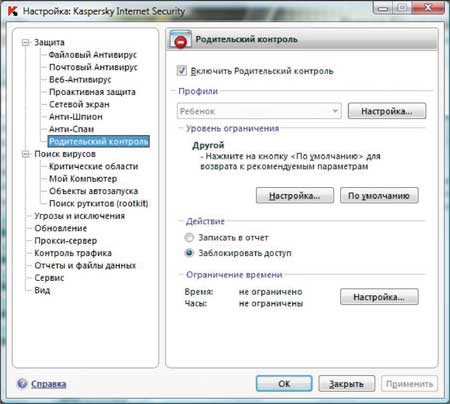
Рис. 7. Настройка средств родительского контроля
Чтобы установить ограничение на работу в Интернете по суммарному количеству времени в течение суток, установите флажок Ограничить суточное время работы в Интернете и задайте условия ограничения.
Чтобы ограничить доступ к Интернету определенными часами в течение суток, установите флажок Разрешить доступ к Интернету в указанное время и задайте временные интервалы, когда работа в Интернете разрешена. Для этого воспользуйтесь кнопкой Добавить и в открывшемся окне укажите временные рамки. Для редактирования списка разрешенных интервалов работы используйте соответствующие кнопки (рис. 8).
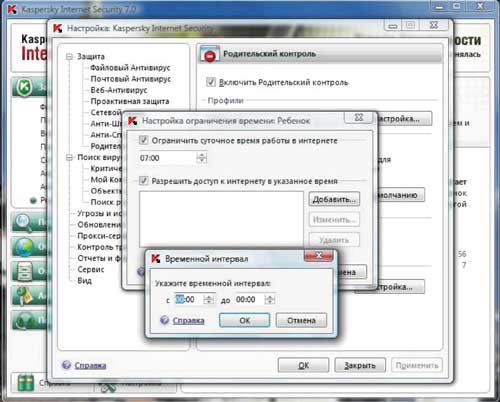
Рис. 8. Настройка временного интервала доступа в Интернет
Если вы задали оба временных ограничения, причем значение одного из них превышает другое по количеству отведенного времени, то будет выбрано наименьшее значение из заданных.
Пример: для профиля Ребенок вы ограничили суммарное суточное время работы в Интернете тремя часами и дополнительно разрешили доступ в Интернет только с 14.00 до 15.00. В итоге доступ к веб-сайтам будет разрешен только в течение этого временного интервала несмотря на общее разрешенное количество часов. Допускается задание нескольких временных интервалов в течение суток. Таким образом, можно выбрать тот временной интервал, когда вы сможете контролировать ребенка.
Заключение
Не стоит думать, что Интернет — это безопасное место, где вашим детям ничто не угрожает. Однако лишь воспитательная работа без организации действенного контроля неэффективна, равно как и применение репрессивных средств контроля без воспитательной работы. Только используя оба способа, вы поможете своим детям чувствовать себя в безопасности в Интернете и защитите их от злоумышленников.








